Sådan synkroniseres iPod Touch med Win XP Virtual Machine i Ubuntu Intrepid
Synkronisering af din iPod Touch med iTunes på din Mac eller Windows er et ikke-hjerne job. Du skal bare tilslutte din iPod, afbrænde din iTunes, og din synkronisering vil ske i et øjeblik. Men da der ikke er nogen Linux-version af iTunes, er der næsten ingen måde at du kan synkronisere din iPod Touch med din computer. Hvis du bruger et Ubuntu-system, og du ikke ønsker at oprette en Windows / Ubuntu-dual boot, bare for at synkronisere din iPod Touch, er der en vejledning, der lærer dig, hvordan du synkroniserer din iPod Touch med en WinXP virtuel maskine i Ubuntu Intrepid.
(Denne vejledning blev testet ved hjælp af en iPod Touch 1st generation. Jeg har ikke testet iPod Touch 2nd Gen, iPhone 2G / 3G, men jeg tror de skal også fungere.)
Installer Virtualbox
(spring over dette trin, hvis du allerede har installeret Virtualbox i dit system)
Tilføj Virtualbox-depotet til din Apt-liste. I din terminal:
gksu gedit /etc/apt/sources.list
Tilføj følgende linje til slutningen af filen. Gem og luk.
deb http://download.virtualbox.org/virtualbox/debian intrepid non-free
Tilføj gpg-tasten
wget -q http://download.virtualbox.org/virtualbox/debian/sun_vbox.asc -O- | sudo apt-key add -
Opdater depotet og installer Virtualbox
sudo apt-get opdatering
sudo apt-get installer virtualbox-2.0
Under installationen får du en prompt til at bede dig om at tilføje brugere til vboxusers gruppe.

Klik på OK for at fortsætte.
Du får derefter den næste prompt til at genkompilere kernen til vboxdrv

Klik på OK for at fortsætte, følg Ja for at kompilere vboxdrv-kernen.
Når installationen er gennemført, skal du føje dig til vboxusr- gruppen.
Gå til System -> Administration -> Brugere og Grupper
Tryk på knappen Lås op . Indtast dit kodeord og bekræft.

Tryk på Administrer grupper .
Rul ned, indtil du ser vboxuserne . Fremhæv det og klik på Egenskaber .

Kontroller dit brugernavn og klik på OK . Luk alt.

Husk gruppens id (i dette tilfælde er gruppens id 127). Du skal bruge det senere.
Tilbage i terminalen,
ekko "vboxdrv" | sudo tee -a / etc / moduler
for at starte vboxdrv-modulet under opstart.
Konfiguration af USB-understøttelsen
Følgende er at konfigurere Virtualbox til at registrere eventuelle USB-enheder, der er tilsluttet til dit system.
gksu gedit / etc / fstab
Tilføj følgende linje til slutningen af filen
#usbfs til virtualbox
ingen / proc / bus / usb usbfs devgid = GROUP_ID, devmode = 664 0 0
Udskift GROUP_ID med det gruppe-id, du har optaget lige nu.
Genkompil kernel USB-understøttelsen
I terminalen skal du skrive
uname -r
Du skal se noget som dette

Herefter installerer du kernekilden til kernen ved hjælp af de kerneoplysninger, du lige har fået
sudo apt-get build-dep linux-source-2.6.27
sudo apt-get install linux-source-2.6.27 build-essential
Når det er gjort, skriv følgende til terminalen, linje for linje
tar -jxvf /usr/src/linux-source-2.6.27.tar.bz2
cd linux-source-2.6.27/drivers/usb/core
perl -pi.bak -e 's/16384/131072/' devio.c
make -C /lib/modules/`uname -r`/build/ M=`pwd` modules
strip --strip-debug usbcore.ko
sudo install -m644 -b usbcore.ko /lib/modules/`uname -r`/kernel/drivers/usb/core
sudo depmod -ae
sudo update-initramfs -u
Genstart computeren.
Installer Windows XP i din Virtualbox. (spring over dette trin, hvis du allerede har gjort det).
Tilslutning af iPod Touch til Windows XP VM
Tilslut din iPod Touch ved hjælp af USB-kablet.
Ubuntu vil registrere det og spørge, om du vil åbne det med F-spot manager. Klik på Afmonter

Derefter skal du åbne din Virtualbox og starte Windows XP VM.
Installer iTunes i din Win XP VM.
Aktivér iPod Touch ved at gå til Enheder -> USB-enheder -> Apple Inc. iPod

WinXP VM skal genkende USB-enheden og konfigurere den til brug.
Åbn din iTunes. Du skal kunne synkronisere det som om du gør det i et hjemligt Mac eller Windows-miljø.

Det er det.
Bemærk : Jeg har testet dette med en iPod Touch 1st Generation. Jeg har ikke testet dette med iPod Touch 2G og iPhone, men de skal også fungere.
[Reference: Ubuntu Forums]

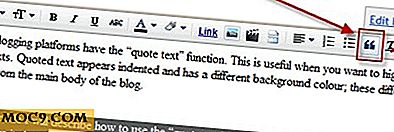



![Nogle sjove, men ærlige logoer af Tech Brands [Humor]](http://moc9.com/img/amc-ignore-low-winter-sun.jpg)

